win7打開exe文件提示“無法打開exe可執行文件”兩種解決方法
1、打開“計算機”或任意文件夾,點擊"組織"—“文件夾和搜索選項”;
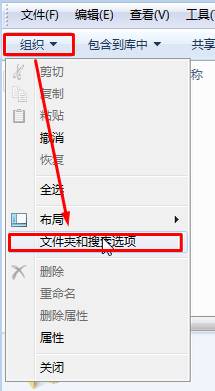
2、在“文件夾選項”框中點擊“查看”選卡,然後在下面“高級設置”下框中將“隱藏已知文件類型的擴展名”前面的 勾去掉,點擊應用並確定;
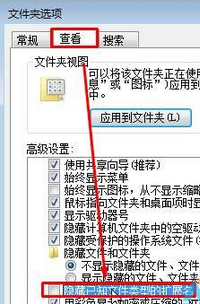
3、在桌面空白處鼠標右擊選擇“新建-文本文檔”,打開新建文本文檔,將一下內容復制進去:
regedit [hkey_classes_root/exefile/shell/Open/command] @=/%1/ %*
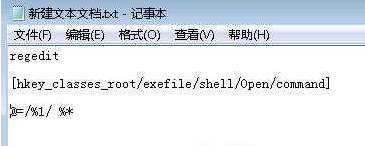
4、點擊關閉按鈕,在彈出是否保存的框中點擊“是”;
5、將“新建文本文檔.txt”的後綴名“TXT”修改為“reg”保存,之後雙擊導入注冊表即可。
方法二:方法一無法解決看這裡
1、打開計算機,然後依次點擊上方的“工具---文件夾選項----文件類型”;
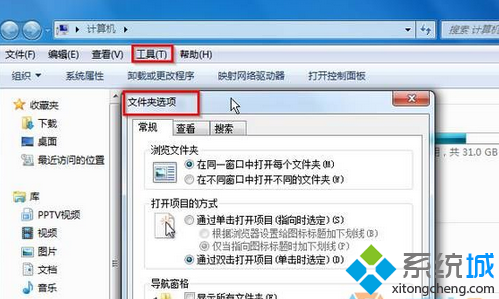
2、點擊新建,在“文件擴展名”中填入“EXE”,之後點擊高級,在下拉菜單中選“應用程序”,最後點擊確定退出即可完成修復!